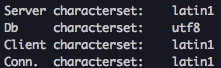MacローカルでMySQL5.6.xとMySQL5.7.xを同時に起動して、アプリケーション毎に接続するバージョンのすみ分けができるようにする。
Multiple MySQL Versions with HomebrewとかでHomebrewで両バージョンをインストールして brew switch で切り替える方法でも運用してたが、切り替えやログファイル削除が面倒だったり、Rails -> MySQLのアクセスで不具合が発生したりと面倒だった。
それとDockerを使いたかったので今回はDockerでやってみた。
前提条件
- macOS Sierra 10.12.6
- Docker Toolboxがインストールされていること
- Macローカルで,
mysqlがインストールされていること (ローカルMacからコマンドから接続するのに必要)
Dockerセットアップ
Dockerホスト作成
$ docker-machine create --driver virtualbox dev
起動確認
$ docker-machine ls
NAME ACTIVE URL STATE URL SWARM DOCKER ERRORS
dev * virtualbox Running tcp://192.168.99.100:2376 v1.11.1
MySQLセットアップ
Docker公式のMySQLイメージを使用
バージョンを指定せずに docker pull mysql だと最新版が自動的に選ばれる。
$ docker pull mysql:5.7
$ docker pull mysql:5.6
イメージ確認
$ docker images
REPOSITORY TAG IMAGE ID CREATED VIRTUAL SIZE
mysql 5.7 sha256:2fd13 2 weeks ago 378.4 MB
mysql 5.6 sha256:2c096 2 weeks ago 329 MB
コンテナを起動する
バージョン毎にHost OS ↔ Container 間のポートを変更して起動する。
$ docker run --name mysql5.6 -p 3307:3306 -e MYSQL_DATABASE=test -e MYSQL_USER=root -e MYSQL_ROOT_PASSWORD=123456 -d mysql:5.6 --character-set-server=utf8mb4 --collation-server=utf8mb4_unicode_ci
$ docker run --name mysql5.7 -p 3308:3306 -e MYSQL_DATABASE=test -e MYSQL_USER=root -e MYSQL_ROOT_PASSWORD=123456 -d mysql:5.7 --character-set-server=utf8mb4 --collation-server=utf8mb4_unicode_ci
追記: docker run するときに,文字セットを指定した方がよい
デフォルトだと latin1 が設定されてしまい,意図しないところで文字化けが発生したりする可能性がある.
例えば mysqldump で作成したダンプに日本語が含まれていると ???? に変換されてしまう.
その場合は --default-character-set=utf8 をつけて実行すれば回避できるが,コンテナ実行時に指定しておく方がよいだろう.
mysql> status
--------------
mysql Ver 8.0.11 for osx10.13 on x86_64 (Homebrew)
Connection id: 2
Current database:
Current user: root@192.168.99.1
SSL: Cipher in use is DHE-RSA-AES256-SHA
Current pager: stdout
Using outfile: ''
Using delimiter: ;
Server version: 5.7.22 MySQL Community Server (GPL)
Protocol version: 10
Connection: 192.168.99.100 via TCP/IP
Server characterset: utf8mb4
Db characterset: utf8mb4
Client characterset: utf8mb4
Conn. characterset: utf8mb4
TCP port: 3307
Uptime: 14 sec
Threads: 1 Questions: 5 Slow queries: 0 Opens: 105 Flush tables: 1 Open tables: 98 Queries per second avg: 0.357
--------------
コンテナの起動・接続確認
各バージョンのコンテナが起動していればOK
$ docker ps
CONTAINER ID IMAGE COMMAND CREATED STATUS PORTS NAMES
caf0cf83cf42 mysql:5.7 "docker-entrypoint.sh" 26 hours ago Up 5 hours 0.0.0.0:3308->3306/tcp mysql5.7
dada0336b90a mysql:5.6 "docker-entrypoint.sh" 27 hours ago Up 6 hours 0.0.0.0:3307->3306/tcp mysql5.6
Macから各コンテナ毎に接続できることを確認する。
docker-machine ip dev はDockerホストのIPアドレスを返す。
$ mysql -h$(docker-machine ip dev) -P3307 -uroot -p123456
$ mysql -h$(docker-machine ip dev) -P3308 -uroot -p123456
MySQLコンソールが立ち上がるのでDB/Table/Userの作成なども普通にできる。
コンテナ内のDBに対してSQLファイルを実行する
コンテナIPやポートを指定して .sql ファイルを実行することもできる。
$ mysql -u root -p <DATABASE_NAME> -P <PORT> -h$(docker-machine ip dev) < ~/path/to/file.sql